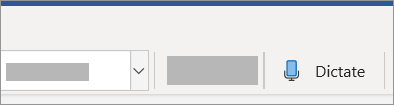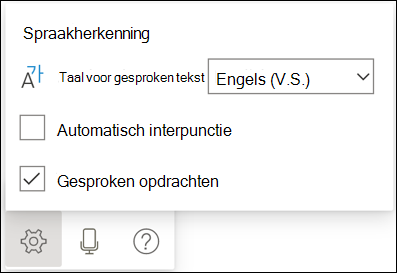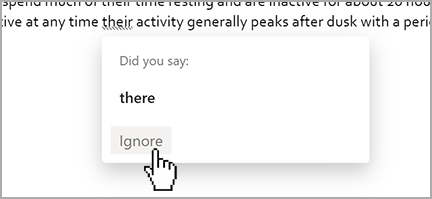-
Ga naar Start > Dicteren. De eerste keer wordt u gevraagd machtigingen voor de microfoon in te schakelen.
-
Er wordt een microfoonpictogram weergegeven. Wacht tot deze is ingeschakeld om er zeker van te zijn dat het is begonnen met luisteren.
Tip: In Windows gebruikt u Alt + ' (backquote) om de microfoon in of uit te schakelen.
-
Voeg interpunctie toe door deze expliciet uit te spreken.
-
Corrigeer fouten met suggesties of toetsenbord zonder het microfoonpictogram uit te schakelen.
-
Sluit dicteren af met Sluiten (X) op de werkbalk Dicteren of druk nogmaals op de knop op het lint.
Klik op het tandwielpictogram om de volgende instellingen weer te geven:
Automatische interpunctie: U kunt het vinkje in- of uitschakelen, indien dit beschikbaar is voor de gekozen taal.
Spraakopdrachten:Opdrachten in- of uitschakelen. Standaard is dit ingeschakeld voor ondersteunde talen.
Gesproken taal: In de vervolgkeuzelijst kunt u talen bekijken en van taal wijzigen. Dicteren is standaard ingesteld op de taal van uw documenten in Office.
Ondersteunde talen
Chinees (China)
Engels (Canada)
Engels (Verenigd Koninkrijk)
Engels (Verenigde Staten)
Frans (Frankrijk)
Duits (Duitsland)
Italiaans (Italië)
Spaans (Spanje)
Spaans (Mexico)
Talen in preview *
Deens
Nederlands (Nederland)
Engels (Australië)
Engels (India)
Fins
Frans (Canada)
Hindi
Japans
Koreaans
Noors (Bokmål)
Portugees (Brazilië)
Zweeds (Zweden)
* Voor talen in preview geldt dat deze minder nauwkeurig kunnen zijn of een beperkte ondersteuning voor leestekens hebben.
Corrigeer fouten met suggesties of toetsenbord zonder het microfoonpictogram uit te schakelen. Op dit moment kunnen correcties niet volledig met spraak worden aangebracht.
Onder woorden kunnen markeringen staan met alternatieven mocht er iets verkeerd verstaan zijn.
Als het gemarkeerde woord correct is, kunt u Negeren selecteren.
Wat kan ik zeggen?
Zeg 'wat kan ik zeggen' om het Help-deelvenster te openen tijdens het dicteren. Andere ondersteunde interpunctie, opdrachten en symbolen staan hieronder.
Interpunctie
|
Woordgroep(en) |
Uitvoer |
|
|
|
|
|
|
|
|
|
|
|
|
|
|
|
|
|
|
|
|
|
|
|
|
|
|
|
|
|
|
|
|
|
|
|
|
|
|
|
|
|
|
|
|
|
|
|
|
|
|
|
|
|
|
|
|
|
|
|
|
|
|
Wiskunde
|
Woordgroep(en) |
Uitvoer |
|
|
|
|
|
|
|
|
|
|
|
|
|
|
|
|
|
|
Valuta
|
Woordgroep(en) |
Uitvoer |
|
|
|
|
|
|
|
|
Emoji/gezichten
|
Woordgroep(en) |
Uitvoer |
|
|
|
|
|
|
|
|
|
|
|
|
|
|
|
|
*Tips
-
Als u 'verwijderen' zegt zonder verdere toevoeging, wordt het laatste woord of leesteken voor de cursor verwijderd.
-
Als u 'verwijder dat' zegt, verwijdert u de laatst gesproken uiting.
-
Een voorbeeld van het gebruik van [woordgroep] zou het dicteren van 'wat een super leuke dag' zijn en vervolgens 'verwijder super' zeggen. Wat dan overblijft is de woordgroep 'wat een leuke dag'.
|
|
|
|
|
|
|
|
|
|
|
|
*Tips
-
U kunt een woord of woordgroep vet maken, cursiveren, onderstrepen of doorhalen. Een voorbeeld hiervan is 'morgen voor 17:00 uur controleren' te dicteren en 'maak morgen vet' te zeggen, wat resulteert in 'morgen voor 17:00 uur controleren.'
-
Probeer zinnen zoals 'maak laatste woord vet' of 'laatste zin onderstrepen.'
Lijsten maken
|
|
|
|
Tabellen maken
|
|
|
|
|
|
|
|
|
|
|
*Tips
-
Als u 'opmerking toevoegen morgen bekijken' zegt, wordt er een nieuwe opmerking ingevoegd met de tekst 'Morgen bekijken'.
-
Als u 'opmerking toevoegen' zegt zonder verdere aanvulling, wordt een leeg opmerkingenvak gemaakt waarin u handmatig kunt typen.
|
|
|
*Tips
-
Als u het dicteren wilt hervatten, gebruikt u de sneltoets (Alt + `) of drukt u op het pictogram Microfoon in het zwevende dicteermenu.
|
Woordgroep(en) |
Uitvoer |
|
|
|
|
|
|
|
|
|
|
|
|
|
|
|
|
|
|
|
|
|
|
|
|
|
|
|
|
|
|
|
Woordgroep(en) |
Uitvoer |
|
|
|
|
|
|
|
|
|
|
|
|
Wiskunde
|
Woordgroep(en) |
Uitvoer |
|
|
|
|
|
|
|
|
|
|
|
|
|
|
|
|
|
|
Valuta
|
Woordgroep(en) |
Uitvoer |
|
|
|
|
|
|
|
|
|
|
|
Woordgroep(en) |
Uitvoer |
|
|
|
|
|
|
|
|
|
|
|
|
|
|
|
|
|
|
|
|
|
|
|
|
|
|
|
|
|
|
|
|
|
|
|
Woordgroep(en) |
Uitvoer |
|
|
|
|
|
|
|
|
|
|
|
|
|
|
Wiskunde
|
Woordgroep(en) |
Uitvoer |
|
|
|
|
|
|
|
|
|
|
|
|
|
|
|
|
|
|
Valuta
|
Woordgroep(en) |
Uitvoer |
|
|
|
|
|
|
|
|
Emoji/gezichten
|
Woordgroep(en) |
Uitvoer |
|
|
|
|
|
|
|
|
|
Woordgroep(en) |
Uitvoer |
|
|
|
|
|
|
|
|
|
|
|
|
|
|
|
|
|
|
|
|
|
|
|
|
|
|
|
|
|
|
|
|
|
Woordgroep(en) |
Uitvoer |
|
|
|
|
|
|
|
|
|
|
Wiskunde
|
Woordgroep(en) |
Uitvoer |
|
|
|
|
|
|
|
|
|
|
|
|
|
|
|
|
Valuta
|
Woordgroep(en) |
Uitvoer |
|
|
|
|
|
|
|
|
Emoji/gezichten
|
Woordgroep(en) |
Uitvoer |
|
|
|
|
Interpunctie
|
Woordgroep(en) |
Uitvoer |
|
|
|
|
|
|
|
|
|
|
|
|
|
|
|
|
|
Woordgroep(en) |
Uitvoer |
|
|
|
|
|
|
|
|
|
|
|
|
|
|
|
|
|
|
|
|
|
|
|
|
|
|
|
|
|
Woordgroep(en) |
Uitvoer |
|
|
|
|
|
|
|
|
|
|
Wiskunde
|
Woordgroep(en) |
Uitvoer |
|
|
|
|
|
|
|
|
|
|
Valuta
|
Woordgroep(en) |
Uitvoer |
|
|
|
|
|
|
|
|
|
Woordgroep(en) |
Uitvoer |
|
|
|
|
|
|
|
|
|
|
|
|
|
|
|
|
|
|
|
|
|
|
|
|
|
|
|
|
|
Woordgroep(en) |
Uitvoer |
|
|
|
|
|
|
|
|
|
|
|
|
|
|
Wiskunde
|
Woordgroep(en) |
Uitvoer |
|
|
|
|
|
|
|
|
|
|
|
|
|
|
|
|
|
|
Valuta
|
Woordgroep(en) |
Uitvoer |
|
|
|
|
|
|
|
|
Emoji/gezichten
|
Woordgroep(en) |
Uitvoer |
|
|
|
|
|
Woordgroep(en) |
Uitvoer |
|
|
|
|
|
|
|
|
|
|
|
|
|
|
|
|
|
|
|
|
|
|
|
|
|
|
|
|
|
Woordgroep(en) |
Uitvoer |
|
|
|
|
|
|
|
|
Wiskunde
|
Woordgroep(en) |
Uitvoer |
|
|
|
|
|
|
|
|
|
|
|
|
|
|
Valuta
|
Woordgroep(en) |
Uitvoer |
|
|
|
|
|
|
|
|
|
Woordgroep(en) |
Uitvoer |
|
|
|
|
|
|
|
|
|
|
|
|
|
|
|
|
|
|
|
|
|
|
|
|
|
|
|
|
|
|
|
|
|
|
|
Woordgroep(en) |
Uitvoer |
|
|
|
|
|
|
|
|
Wiskunde
|
Woordgroep(en) |
Uitvoer |
|
|
|
|
|
|
|
|
|
|
|
|
|
|
|
|
|
|
Valuta
|
Woordgroep(en) |
Uitvoer |
|
|
|
|
|
|
|
|
Emoji/gezichten
|
Woordgroep(en) |
Uitvoer |
|
|
|
|
|
|
|
|
|
Woordgroep(en) |
Uitvoer |
|
|
|
|
|
|
|
|
|
|
|
|
|
|
|
|
|
|
|
|
|
|
|
|
|
|
|
|
|
Woordgroep(en) |
Uitvoer |
|
|
|
|
|
|
|
|
|
|
|
|
|
|
Wiskunde
|
Woordgroep(en) |
Uitvoer |
|
|
|
|
|
|
|
|
|
|
|
|
|
|
|
|
Valuta
|
Woordgroep(en) |
Uitvoer |
|
|
|
|
|
|
|
|
Emoji/gezichten
|
Woordgroep(en) |
Uitvoer |
|
|
|
|
|
|
|
|
|
|
|
|
|
|
|
|
|
Woordgroep(en) |
Uitvoer |
|
|
|
|
|
|
|
|
|
|
|
|
|
|
|
|
|
|
|
|
|
|
|
|
|
|
|
|
|
|
|
Woordgroep(en) |
Uitvoer |
|
|
|
|
|
|
|
|
|
|
Wiskunde
|
Woordgroep(en) |
Uitvoer |
|
|
|
|
|
|
|
|
|
|
|
|
|
|
Valuta
|
Woordgroep(en) |
Uitvoer |
|
|
|
|
|
|
|
|
Emoji/gezichten
|
Woordgroep(en) |
Uitvoer |
|
|
|
|
|
|
|
|
|
Woordgroep(en) |
Uitvoer |
|
|
|
|
|
|
|
|
|
|
|
|
|
|
|
|
|
|
|
|
|
|
|
|
|
|
|
|
|
|
|
|
|
|
|
Woordgroep(en) |
Uitvoer |
|
|
|
|
|
|
|
|
Wiskunde
|
Woordgroep(en) |
Uitvoer |
|
|
|
|
|
|
|
|
|
|
|
|
|
|
|
|
|
|
Valuta
|
Woordgroep(en) |
Uitvoer |
|
|
|
|
|
|
|
|
Emoji/gezichten
|
Woordgroep(en) |
Uitvoer |
|
|
|
Woordgroep(en) |
Uitvoer |
|
|
|
|
|
|
|
|
|
|
|
|
|
|
|
|
|
|
|
|
|
|
|
|
|
|
|
|
|
|
|
Woordgroep(en) |
Uitvoer |
|
|
|
|
|
|
|
|
|
|
|
|
|
|
Wiskunde
|
Woordgroep(en) |
Uitvoer |
|
|
|
|
|
|
|
|
|
|
|
|
|
|
|
|
|
|
Valuta
|
Woordgroep(en) |
Uitvoer |
|
|
|
|
|
|
|
|
Emoji/gezichten
|
Woordgroep(en) |
Uitvoer |
|
|
|
|
|
|
|
|
|
Woordgroep(en) |
Uitvoer |
|
|
|
|
|
|
|
|
|
|
|
|
|
|
|
|
|
|
|
|
|
|
|
|
|
|
|
Woordgroep(en) |
Uitvoer |
|
|
|
|
|
|
|
Woordgroep(en) |
Uitvoer |
|
|
|
|
|
|
|
|
|
|
|
|
|
|
|
|
|
|
|
|
|
|
|
|
|
|
|
|
|
|
|
|
|
|
|
|
|
|
|
Woordgroep(en) |
Uitvoer |
|
|
|
|
|
|
|
|
|
|
Problemen oplossen
De microfoon heeft geen toegang
Als u 'Er is geen toegang tot de microfoon' ziet:
-
Controleer of er geen andere toepassing of webpagina gebruikmaakt van de microfoon en probeer het opnieuw.
De microfoon werkt niet
Als u 'Er is een probleem met de microfoon' of 'De microfoon kan niet worden gevonden' ziet:
-
Test de microfoon om er zeker van te zijn dat deze werkt.
Als u veel onjuiste of gemiste woorden te zien krijgt:
-
Zorg ervoor dat u een snelle en betrouwbare internetverbinding hebt.
-
Voorkom of verwijder achtergrondgeluiden die uw stemgeluid kunnen storen.
-
Spreek nadrukkelijker.
Privacy
Met deze service worden uw audiogegevens of getranscribeerde tekst niet opgeslagen.
Uw gesproken tekst wordt naar Microsoft verzonden en wordt alleen gebruikt om u van tekstresultaten te voorzien.
Zie Verbonden ervaringen in Microsoft 365 voor meer informatie over ervaringen die uw inhoud analyseren.